Vienas iš didžiausių „iOS 10“ skirtų „iPhone Messages“ programos patobulinimų yra papildymas „iMessage“ programos . Programos programose? Lažini! „iMessage“ programos gyvena „Messages“ programoje, kurią visi žinome ir mėgstame, ir jos sukurtos siekiant pridėti naujų funkcijų, leidžiančių jums siųsti geresnius pranešimus naudodami „iPhone“, „iPad“ ir „iPod“.
„Square Cash iMessage“ programa yra tik vienas pavyzdys - ji leidžia jums siųsti pinigus savo draugams niekada neišeinant iš pagrindinės „Messages“ programos, ir tai gali sutaupyti daug laiko.
„iMessage“ programas paprasta naudoti, kai jas užklumpa, tačiau jos gali sunku rasti, jei nesate susipažinę su „iOS 10“. Šiame straipsnyje aš jums parodysiu kaip atsisiųsti naujas „iMessage“ programas ir Kaip naudoti „iMessages“ programas „iPhone“, „iPad“ ir „iPod“.
Kur galėčiau rasti „iMessage“ programas savo „iPhone“?
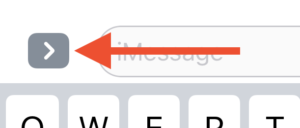
Kai atidarote pokalbį naujoje „Messages“ programoje, pirmiausia pastebėsite pilką rodyklės mygtuką  kairėje teksto lauko pusėje. Palietę pilką mygtuką, atskleisite dar tris mygtukus: fotoaparatą, širdį ir „App Store“ mygtuką
kairėje teksto lauko pusėje. Palietę pilką mygtuką, atskleisite dar tris mygtukus: fotoaparatą, širdį ir „App Store“ mygtuką  .
.
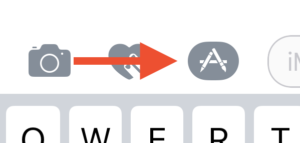
„iPhone 5s“ neprisijungia prie „Wi -Fi“
„App Store“ mygtukas pateks į naują „iPhone“ programos „Messages“ skiltį. Šiuo metu programų pasirinkimas yra ribotas, tačiau turėtume pamatyti, kad programinės įrangos kūrėjai pasinaudoja šia galimybe pristatyti naujas funkcijas į „Messages“ programą, kai pasirodys „iPhone 7“.
„Apple“ yra dvi „iMessage“ programos, skirtos „iPhone“, „iPad“ ir „iPod“ sistemoje „iOS 10“:
- „Apple Music“: leidžia dalytis nuorodomis į mėgstamiausius takelius su draugais.
- #vaizdai: Paprastas gif paieškos įrankis trumpoms animacijoms siųsti jūsų kontaktams.
Be to, „iMessage App Store“ galite atsisiųsti keletą lipdukų paketų. Kaip ir „Facebook“ lipdukus, tai yra mieli animaciniai filmukai, kuriuos galite nusiųsti draugams bakstelėdami. Kai įdiegsite naują lipdukų paketą, jis bus rodomas kaip nauja programa „iPhone“ programoje „Messages“.
reikalavimai tuoktis Jungtinėse Valstijose
Kaip naudoti „iMessage“ programas „iPhone“, „iPad“ ar „iPod“?
- Atidaryk Žinutės programą ir palieskite pokalbį.
- Palieskite rodyklės mygtukas į šoną
 kairėje nuo teksto lauko.
kairėje nuo teksto lauko. - Palieskite „iMessage App Store“
 mygtuką.
mygtuką. - Perbraukite kairėn ir dešinėn norėdami slinkti per „iPhone“ įdiegtas „Messages“ programas.
- Palieskite programos vidų ir pradėkite ją naudoti iš karto.

Kaip atsisiųsti naujas pranešimų programas „iPhone“, „iPad“ ar „iPod“?
- Atidaryk Žinutės programą „iPhone“, „iPad“ ar „iPod“ ir palieskite pokalbį.
- Pažvelkite į apatinį kairįjį ekrano kampą ir bakstelėkite keturių apskritimų mygtukas
 .
. - Palieskite „iMessage App Store“
 mygtuką iš programų sąrašo.
mygtuką iš programų sąrašo. - Naršykite „iMessage App Store“ ir palieskite Gaukite mygtuką norimos atsisiųsti programos dešinėje.
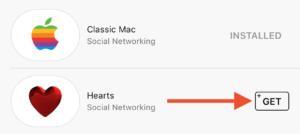
„iMessage Apps“: jūs gaunate pranešimą.
„Messages App Store“ netrukus pasipildys nuostabesnėmis „iPhone“, „iPad“ ir „iPod“ programomis. Tikiuosi, kad šis straipsnis padėjo jums suprasti, kaip „iMessage“ programos veikia „iOS 10“. Norėdami sužinoti daugiau apie „iOS 10“ ir jos patobulintą „Messages“ programą, ieškokite mūsų „iOS 10“, kurį kitą savaitę pradėsime naudoti „Payette Forward“, santraukoje - pamatysime kitą kartą!
 mygtuką.
mygtuką. .
.